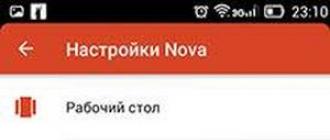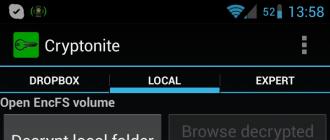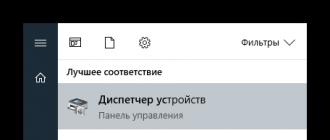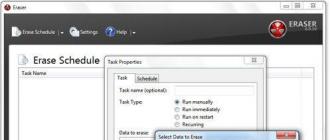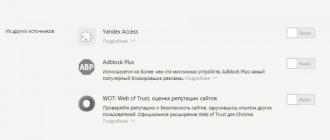হ্যালো.
আজ আমরা একটি বিনামূল্যের প্রোগ্রাম সম্পর্কে কথা বলব যা একটি কম্পিউটার হার্ড ড্রাইভ বা মেমরি কার্ড এবং অন্যান্য স্টোরেজ মিডিয়া থেকে স্থায়ীভাবে ফাইল মুছে দেয়।
ফাইল স্থায়ীভাবে মুছে ফেলার অর্থ হল কোন উপায়ে তাদের পুনরুদ্ধারের সম্ভাবনা ছাড়াই ফাইলগুলি মুছে ফেলা।
সেগুলো. আপনি যদি, উদাহরণস্বরূপ, কেবল ট্র্যাশে ফাইলগুলি মুছুন বা এমনকি "ট্র্যাশ বাইপাস" করেন তবে সেগুলি বিশেষ প্রোগ্রামগুলির সাথে পুনরুদ্ধার করা যেতে পারে। এমনকি একটি ফর্ম্যাট করা হার্ড ড্রাইভ থেকেও, বিশেষজ্ঞরা ডেটা পুনরুদ্ধার করতে পরিচালনা করেন।
প্রোগ্রামটি নয়টি ভিন্ন উপায়ে ডেটা মুছতে পারে:
- সিউডোর্যান্ডম, এক ধাপে উত্পাদিত, অপসারণের একটি দ্রুত উপায়। পদ্ধতির সারমর্ম হল একটি এলোমেলো চরিত্র পুনরায় রেকর্ড করা।
- ব্রিটিশ HMG IS5, শূন্য ডিজিট সহ ডেটা ওভাররাইট করার এক পাসেও ঘটে।
- এলোমেলো- এক ধাপে ঘটে, অপসারণের একটি দ্রুত উপায় হিসাবে বিবেচিত হয়। পদ্ধতির সারমর্ম হল র্যান্ডম ডেটা সহ ফাইলগুলিকে ওভাররাইট করা। এই পদ্ধতিটি প্রোগ্রামের বিকাশকারীদের দ্বারা সুপারিশ করা হয়।
- রাশিয়া GOST P50739-95, এই পদ্ধতিতে দুটি পাস জড়িত। প্রথমটি শূন্য দিয়ে ওভাররাইট করা হয় এবং দ্বিতীয় পাসটি এলোমেলো ডেটা সহ।
- মার্কিন প্রতিরক্ষা বিভাগ DoD 5220.22-M(E)- ইতিমধ্যে তিনটি ধাপ অন্তর্ভুক্ত। প্রথমে, এটি শূন্য দিয়ে ওভাররাইট করা হয়, তারপর একটি দিয়ে এবং তারপরে এলোমেলো ডেটা দিয়ে।
- জার্মান ভিএসআইটিআর- সাত ধাপ। শূন্য দিয়ে তিনবার ওভাররাইট করে, তারপর তিনবার একটা দিয়ে, এবং একবার এলোমেলো ডেটা দিয়ে।
- কানাডিয়ান RCPM TSSIT OPS-II- সাত ধাপ। এটি আগেরটির থেকে আলাদা যে প্রথম ছয়টি পাস পর্যায়ক্রমে শূন্য এবং একটি দিয়ে ওভাররাইট করা হয় এবং তারপরে এলোমেলো ডেটা দিয়ে।
- ব্রুস স্নিয়ারএছাড়াও সাতটি ধাপ নিয়ে গঠিত। প্রথমবার 0xFF মান দিয়ে ওভাররাইট করা হয়, দ্বিতীয় ধাপে 0x00 মান দিয়ে এবং পরেরটি পাঁচবার এলোমেলো সংখ্যা দিয়ে। এই পদ্ধতি ধীর।
- পিটার গুটম্যান- দীর্ঘতম পদ্ধতি, 35 সালে পাস! পদক্ষেপ প্রথম এবং শেষ 4টি ধাপ হল র্যান্ডম ডেটা লেখা, এবং 27 বার - এলোমেলো ক্রমে বিভিন্ন প্যাটার্ন। ডেটা মুছে ফেলার এই পদ্ধতিটি সুপারিশ করা হয় না! এমনকি গুটম্যান নিজেও বলেছেন যে র্যান্ডম ডেটা দিয়ে একবার ওভাররাইট করা ফাইল মুছে ফেলার একটি মোটামুটি কার্যকর পদ্ধতি, এবং অনেকবার ওভাররাইট করা হার্ড ড্রাইভের আয়ু কমিয়ে দেয়।
দুর্ভাগ্যবশত, প্রচুর সংখ্যক ভাষার মধ্যে রাশিয়ান সমর্থন সরকারী ওয়েবসাইটেও ঘোষিত হওয়া সত্ত্বেও, আমার এনকোডিংগুলির সাথে এক ধরণের সমস্যা ছিল যা সমাধান করা যায়নি:

প্রোগ্রাম উইন্ডোর উপরের অংশে, "পদ্ধতি মুছে ফেলা" (মোছার পদ্ধতি) শিলালিপির অধীনে, উপরে বর্ণিত পদ্ধতিগুলির মধ্যে একটি নির্বাচন করুন। এগুলি সংখ্যাযুক্ত, তাই আমি পয়েন্টগুলি অনুবাদ করব না, আপনাকে কেবল উপরের পদ্ধতিগুলির বিবরণ পড়তে হবে।
এর পরে, আমাদের যা সরাতে হবে তা নির্বাচন করুন:
- ফাইল (গুলি) ধ্বংস করুন - ফাইলগুলি ধ্বংস করুন;
- ফোল্ডার ধ্বংস করুন - একটি ফোল্ডার ধ্বংস করুন;
- বিনামূল্যে স্থান ধ্বংস - বিনামূল্যে স্থান ধ্বংস. এই ক্ষেত্রে, আমরা বোঝাচ্ছি যে ডিস্কের স্থানটি ওভাররাইট করা যা আপনার দ্বারা ফাইলগুলি স্বাভাবিক মুছে ফেলার পরে খালি হয়ে গেছে। এখানে আপনি একটি ডিস্ক নির্বাচন করতে পারেন এবং আফটার অপারেশন শাটডাউন কম্পিউটার বিকল্পটি নির্বাচন করতে পারেন (অপারেশন শেষ হওয়ার পরে কম্পিউটার বন্ধ করুন)।
এর পরে, অপসারণ অপারেশন সঞ্চালিত হবে।
সাবধান, কারণ মুছে ফেলার পরে ডেটা পুনরুদ্ধার করা সম্ভব হবে না!
বিনামূল্যে ডাউনলোড ফাইল স্থায়ী মুছে ফেলার জন্য প্রোগ্রাম
কিছু ইউটিলিটির বৈশিষ্ট্যগুলির মধ্যে, ফাইলগুলির "নিরাপদ মুছে ফেলা" ঘোষণা করা হয়, যা হার্ড ড্রাইভ থেকে ফাইলগুলিকে নিরাপদে মুছে ফেলার প্রতিশ্রুতি দেয়, কোনও ট্রেস ছাড়াই সবকিছু মুছে দেয়। ম্যাক ওএস এক্স-এর পুরানো সংস্করণে, পুনরায় ফাইল পুনরুদ্ধার করার সম্ভাবনা ছাড়াই রিসাইকেল বিন সম্পূর্ণরূপে খালি করা সম্ভব ছিল। কিন্তু অ্যাপল অপারেটিং সিস্টেমের নতুন সংস্করণগুলিতে, এই বৈশিষ্ট্যটি সরিয়ে ফেলা হয়েছিল, কারণ। এটি কেবল আধুনিক ডিস্কগুলিতে নির্ভরযোগ্যভাবে কাজ করতে পারে না।
"নিরাপদভাবে মুছে ফেলা" এবং "রিসাইকেল বিন সম্পূর্ণ খালি করার" সমস্যা হল যে এটি নিরাপত্তার একটি বিভ্রান্তিকর অনুভূতি দেয়। এই ধরণের সমাধানগুলির উপর নির্ভর করার পরিবর্তে, সম্পূর্ণ ডিস্ক এনক্রিপশন বিকল্পটি নোট করুন। সম্পূর্ণরূপে এনক্রিপ্ট করা ড্রাইভে, মুছে ফেলা এবং পুনরুদ্ধার করা উভয় ফাইলই সম্পূর্ণরূপে সুরক্ষিত থাকবে।
কেন ফাইল নিরাপদ মুছে ফেলার মত একটি বৈশিষ্ট্য ছিল
শুধু আপনার হার্ড ড্রাইভ থেকে ফাইল মুছে ফেলা আসলে তাদের বিষয়বস্তু মুছে ফেলা হয় না. অপারেটিং সিস্টেম ফাইলগুলিকে মুছে ফেলা হিসাবে চিহ্নিত করে এবং সময়ের সাথে সাথে সেগুলি ওভাররাইট করা হবে। কিন্তু তারা এখনও হার্ড ডিস্কে অবস্থিত, এবং বিশেষ ইউটিলিটিগুলির সাহায্যে, আপনি ডিস্কের পৃষ্ঠ স্ক্যান করতে পারেন এবং মুছে ফেলা ফাইলগুলি পুনরুদ্ধার করতে পারেন। ইউএসবি স্টিক এবং এসডি কার্ডের সাথে একই নীতি কাজ করে।
যদি আপনার কাছে সংবেদনশীল ডেটা থাকে যেমন ব্যবসা বা আর্থিক রেকর্ড, ট্যাক্স রিটার্ন ইত্যাদি। হার্ডডিস্ক বা অপসারণযোগ্য স্টোরেজ ডিভাইস থেকে এই ধরনের ডেটা পুনরুদ্ধার থেকে কীভাবে নিজেকে রক্ষা করা যায় সে সম্পর্কে আপনার চিন্তা করা উচিত।
কি সরঞ্জাম নিরাপদে ফাইল মুছে ফেলতে পারে?
ইউটিলিটিগুলি যেগুলি ফাইলগুলির সুরক্ষিত মুছে ফেলার কাজ করে তারা মূলত শূন্য বা এলোমেলো মান সহ ডেটা ওভাররাইট করার পদ্ধতি ব্যবহার করে। তাত্ত্বিকভাবে, এই ধরনের একটি ওভাররাইট করার পরে, ডেটা পুনরুদ্ধার করা সম্ভব নয়।
এই পদ্ধতিটি মুছে ফেলার অনুরূপ। কিন্তু আপনি যখন একটি ডিস্ক মুছে ফেলবেন, তখন ডেটা পরবর্তীতে পুরো ডিস্কে লেখা হবে। যেখানে স্থায়ী মুছে ফেলা কেবলমাত্র সেই জায়গাটিকে ওভাররাইট করবে যেখানে অবাঞ্ছিত ডেটা সহ ফাইলটি সংরক্ষণ করা হয়েছিল।
স্থায়ীভাবে ফাইল মুছে ফেলার জন্য ইউটিলিটিগুলির একটি বিশাল নির্বাচন রয়েছে। তাদের মধ্যে জনপ্রিয় হল CCleaner। Microsoft Windows Sysinternals ইউটিলিটি থেকে "sdelete" কমান্ড ব্যবহার করার পরামর্শ দেয়। MacOSX-এর পুরানো সংস্করণগুলিতে, পুনরুদ্ধারের সম্ভাবনা ছাড়াই সম্পূর্ণরূপে রিসাইকেল বিন খালি করা সম্ভব ছিল এবং Mac OS এখনও ফাইলগুলিকে নিরাপদে মুছে ফেলার জন্য "srm" কমান্ড ব্যবহার করার প্রস্তাব দেয়।

কেন ইউটিলিটিগুলি নির্ভরযোগ্যভাবে কাজ করে না?
প্রথমত, আপনাকে নিশ্চিত করতে হবে যে আমরা প্রোগ্রামটি চালু করার আগে অপারেটিং সিস্টেম ব্যাকআপ কপি তৈরি করেনি। আসল বিষয়টি হ'ল প্রোগ্রামগুলি নিজেই প্রোগ্রাম চালু হওয়ার পরেই ফাইলগুলি মুছে ফেলে। আপনি সম্পূর্ণরূপে ডেটা মুছে ফেলতে পারেন, কিন্তু যদি অপারেটিং সিস্টেমটি স্বয়ংক্রিয়ভাবে ব্যাকআপ তৈরি করার জন্য কনফিগার করা হয়, তবে সমস্ত মুছে ফেলা ফাইলগুলি এর কপিগুলিতে সংরক্ষণ করা হয়। অতএব, সমস্ত গোপন ফাইল সহজেই ব্যাকআপ কপি থেকে পুনরুদ্ধার করা যেতে পারে।
কিন্তু ধরা যাক আপনি চেক করেছেন। স্বয়ংক্রিয় সংরক্ষণাগার অক্ষম করা হয়েছে৷
আধুনিক এসএসডি একটু ভিন্নভাবে কাজ করে। একটি ফ্ল্যাশ মেমরি সেলে ডেটা লেখার আগে, এটি প্রথমে সাফ করতে হবে। একটি ফ্ল্যাশ ড্রাইভের গতি (পড়া/লেখা) সময়ের সাথে সাথে ধীর হতে থাকে। এটি এড়াতে, অপারেটিং সিস্টেমকে অবহিত করার জন্য TRIM পরিষেবা যোগ করা হয়েছে কোন ব্লকগুলি ডেটা শারীরিকভাবে মুছে ফেলা যেতে পারে। কিন্তু সমস্যা হল এই পরিষেবাটি শুধুমাত্র একটি অভ্যন্তরীণ SSD ড্রাইভের সাথে কাজ করে এবং USB বা FireWire ইন্টারফেসের মাধ্যমে সংযুক্ত বাহ্যিক ডিভাইসগুলিকে সমর্থন করে না। অন্য কথায়, বহিরাগত SSDs থেকে একটি মুছে ফেলা ফাইল পুনরুদ্ধার করা যেতে পারে।
এমনকি আধুনিক যান্ত্রিক হার্ড ড্রাইভগুলি ক্যাশিং প্রযুক্তির কারণে ফাইলগুলি সম্পূর্ণরূপে মুছে ফেলার নিশ্চয়তা দেয় না। বিকাশকারীরা ড্রাইভগুলিকে আরও স্মার্ট করার চেষ্টা করছে।
যদি আপনার কাছে সংবেদনশীল ডেটা থাকে যা আপনি সুরক্ষিত করতে চান তবে এটি মুছে ফেলার চেষ্টা করবেন না। তারা স্থায়ীভাবে মুছে ফেলা হবে কোন গ্যারান্টি নেই.

কি করো?
উইন্ডোজ 10, যা এনক্রিপশন সহ ফাইলগুলিকে সুরক্ষিত করতে সমর্থন করে, ইতিমধ্যেই বিপুল সংখ্যক মেশিনে ইনস্টল করা আছে এবং উইন্ডোজ অপারেটিং সিস্টেমের পেশাদার সংস্করণ বিটলকার এনক্রিপশন টুলকে সমর্থন করে। Mac OS X FileVault এনক্রিপশন সিস্টেম সমর্থন করে, Linux অনুরূপ সরঞ্জাম অফার করে এবং ChromeOS ডিফল্টরূপে এনক্রিপ্ট করে৷
এমনকি যদি আপনার কাছে একটি এনক্রিপ্টেড ড্রাইভ থাকে যাতে গোপনীয় ফাইলগুলি থাকে যা আপনি স্থায়ীভাবে মুছে ফেলতে চান, ড্রাইভটি ফরম্যাট করুন (প্রধানত বেশ কয়েকবার), বা আরও ভাল, এটি যান্ত্রিকভাবে অক্ষম করুন এবং ডেটা এনক্রিপশন সমর্থন করে এমন ড্রাইভগুলি ব্যবহার করুন৷

শেষে সংক্ষিপ্ত করা যাক। যতক্ষণ আপনি এনক্রিপশন ব্যবহার করেন ততক্ষণ আপনার ফাইলগুলি সুরক্ষিত থাকা উচিত। এটা ধরে নেওয়া হয় যে আপনার কম্পিউটার বন্ধ করা হয়েছে এবং আক্রমণকারীরা এনক্রিপশন কোড জানে না। তারা মুছে ফেলা সহ ফাইল অ্যাক্সেস করতে সক্ষম হবে না। আপনার যদি গুরুত্বপূর্ণ ডেটা থাকে তবে ড্রাইভটি এনক্রিপ্ট করুন এবং ফাইলগুলি মুছুন। ফাইল মুছে ফেলার ইউটিলিটিগুলির উপর নির্ভর করবেন না। তারা কিছু ক্ষেত্রে কাজ করতে পারে, কিন্তু প্রায়শই তারা নিরাপত্তার একটি মিথ্যা ধারণা দেয় না। স্থায়ীভাবে ফাইল মুছে ফেলা আধুনিক হার্ড ড্রাইভের সাথে নির্ভরযোগ্যভাবে কাজ করে না। নিশ্চিতভাবে তথ্য মুছে ফেলার একমাত্র উপায় হল যান্ত্রিকভাবে ড্রাইভের পৃষ্ঠকে ক্ষতিগ্রস্ত করে ডিস্কটিকে সম্পূর্ণরূপে নিষ্ক্রিয় করা (এটি বেশ কয়েকটি জায়গায় ডিস্কের মাধ্যমে ড্রিল করা যথেষ্ট)।
কম্পিউটার সিকিউরিটি বিশেষজ্ঞরা, অন্য কারো মতো, "কোন কিছুই চিহ্ন ছাড়া বাকি নেই" এই বিবৃতির সত্যতা নিশ্চিত করতে সক্ষম। কম্পিউটার যুগের শুরুতে যদি বিশ্বাস ছিল যে তথ্যের বৈদ্যুতিন সঞ্চয়স্থান বিশ্বের সবচেয়ে নিরাপদ, এবং ফাইলগুলি মুছে ফেলার পরে, চরম ক্ষেত্রে, বিন্যাসকরণ, সেগুলি পুনরুদ্ধার করা আর সম্ভব নয়, এখন এমনকি স্কুলছাত্রীরাও খুঁজে পেতে পারে কিছু প্রোগ্রাম যা পুরোপুরি এই অধিকাংশ ফাইল পড়া হবে.
এদিকে, প্রত্যেকেরই ফাইলগুলি অপসারণযোগ্যভাবে মুছে ফেলতে সক্ষম হওয়া উচিত। নথিগুলি ভুল হাতে পড়ার কারণে আপনাকে একটি আন্তর্জাতিক উদ্বেগের জন্য টাইম মেশিনের উদ্ভাবক বা অ্যাকাউন্ট্যান্ট হতে হবে না। একটি ফ্ল্যাশ ড্রাইভ থেকে ফাইলগুলি মুছতে সক্ষম হওয়া এটি বিশেষভাবে কার্যকর, যেহেতু একটি ফ্ল্যাশ ড্রাইভ এমন একটি মাধ্যম যা খুব সহজেই খারাপ উদ্দেশ্যযুক্ত ব্যক্তির মধ্যে প্রবেশ করতে পারে।
তথ্য মুছে ফেলার প্রক্রিয়া সম্পর্কে একটু
একটি ফ্ল্যাশ ড্রাইভ ফর্ম্যাট করা, এমনকি যদি এটি বিশেষ ইউটিলিটিগুলি দ্বারা করা হয় তবে ফাইলগুলি মুছে যায় না। এটি শুধুমাত্র একটি বিশেষ টেবিল সাফ করে যা এই ফাইলগুলির টুকরোগুলির ঠিকানাগুলি ধারণ করে এবং এই ঠিকানাগুলির "নাম পরিবর্তন" করে (অন্য কথায়, এটি ফাইল সিস্টেম পরিবর্তন করে)। ডেটা নিজেই তার কোষে থাকে এবং সেগুলিকে বিশেষ অ্যাপ্লিকেশন হিসাবে বিবেচনা করা যেতে পারে।
এই পরিস্থিতি এড়াতে, আপনাকে ফাইল শ্রেডার ব্যবহার করতে হবে - ইউটিলিটিগুলি যেগুলি কেবল ঠিকানাগুলি সম্পর্কে তথ্য মুছে দেয় না, তবে মেমরি কোষগুলিতে এলোমেলো ডেটাও লেখে। সফ্টওয়্যার দ্বারা এই ধরনের ওভাররাইট করার পরে, তথ্যগুলি আর পুনরুদ্ধার করা যাবে না (যদিও এখনও বিশেষ সরঞ্জাম ব্যবহার করে পুনরুদ্ধারের সম্ভাবনা রয়েছে, যা বেশ বিরল এবং ব্যয়বহুল, শুধুমাত্র ফ্ল্যাশ ড্রাইভের শারীরিক ধ্বংস এই ধরনের পুনরুদ্ধার থেকে রক্ষা করে)। তাই আসুন দুটি প্রোগ্রাম CCleaner এবং Auslogics BoostSpeed ব্যবহার করে ড্রাইভ থেকে স্থায়ীভাবে ডেটা মুছে ফেলার প্রক্রিয়া বিবেচনা করা যাক।
CCleaner দিয়ে তথ্য মুছে ফেলা হচ্ছে
অফিসিয়াল ওয়েবসাইট থেকে প্রোগ্রামটি ডাউনলোড এবং ইনস্টল করুন। শুরু করার পরে, ট্যাবে ক্লিক করুন "পরিষেবা", আইটেমটি নির্বাচন করুন" ডিস্কগুলি মুছুন", তারপরে ফ্ল্যাশ ড্রাইভটি চিহ্নিত করুন।

আইটেমটিতে "মুছে ফেলুন"আমরা ঠিক কী মুছতে চাই তা নির্দেশ করি: শুধুমাত্র ফাঁকা স্থান বা সম্পূর্ণ ডিস্ক।


প্রোগ্রাম সেটিংস সম্পূর্ণ করার পরে, " মুছে ফেলুন" এ ক্লিক করুন।
Auslogics BoostSpeed দিয়ে ফাইল মুছে ফেলা হচ্ছে
সবচেয়ে সুবিধাজনক শ্রেডার প্রোগ্রামগুলির মধ্যে একটি, এটি আপনাকে শুধুমাত্র সম্পূর্ণ ফ্ল্যাশ ড্রাইভ ফর্ম্যাট করতে দেয় না, তবে পৃথক ফাইলগুলি মুছে ফেলতে দেয়। এটি দৈনন্দিন কাজের জন্য মূল্যবান যখন একটি ফ্ল্যাশ ড্রাইভের দৈনিক বিন্যাস গ্রহণযোগ্য নয়।
আমরা প্রোগ্রামটি চালু করি, আইটেমটি খুঁজুন " ফাইল শ্রেডার", বোতামটি ক্লিক করুন" শুরু করুন»

এরপরে, আইটেমে " যোগ করুন", পছন্দসই ফাইল বা ফোল্ডার নির্বাচন করুন এবং বোতামটি ক্লিক করুন" মুছে ফেলুন»। 
এর পরে, ফাইলগুলি মুছে ফেলার প্রক্রিয়াটি তাদের উপর ডেটা লেখার সাথে শুরু হবে, যা তথ্য পুনরুদ্ধার করা অসম্ভব করে তুলবে।
আপনি যদি একটি ফ্ল্যাশ ড্রাইভ থেকে তথ্যের সম্পূর্ণ এবং অপরিবর্তনীয় মুছে ফেলার বিষয়ে নিশ্চিত হতে চান তবে আপনি বিশেষ প্রোগ্রাম ব্যবহার করে তথ্য পুনরুদ্ধার করার চেষ্টা করতে পারেন। আপনি যদি ফাইলগুলি পুনরুদ্ধার করতে অক্ষম হন, তাহলে অভিনন্দন, তথ্যটি স্থায়ীভাবে মুছে ফেলা হয়েছে। শুভকামনা!
আজ, অল্টারনেট ফাইল শ্রেডার নামক ফাইল এবং ফোল্ডারগুলিকে স্থায়ীভাবে মুছে ফেলার জন্য একটি বিনামূল্যের প্রোগ্রাম আমার "সফ্টওয়্যার মাইক্রোস্কোপ" এর আওতায় পড়ার অযৌক্তিকতা ছিল।
এটি কি এতই ভাল এবং নির্ভরযোগ্য যে এটি বিভিন্ন কম্পিউটার ফাইলকে পরমাণুতে স্প্রে করে, কোন উপায়, পদ্ধতি এবং বিশেষ প্রোগ্রাম দ্বারা তাদের পুনরুদ্ধারের সম্ভাবনা ছাড়াই, যেমন নির্মাতারা বলে? এর চেক করা যাক.
কিভাবে সম্পূর্ণ এবং নিরাপদে একটি ফাইল বা ফোল্ডার মুছে ফেলা যায়
বেশ কয়েকবার এই সাইটের পেজে আমি বিশেষ বর্ণনা করেছি পুনরুদ্ধার সফ্টওয়্যারঘটনাক্রমে মুছে ফেলা ফাইল। তাদের সহায়তায়, ডেটা ফেরত দেওয়া সম্ভব হয়েছিল এমনকি ডিস্ক ফরম্যাট করার পরেও.
কিন্তু যদি কাজটি সম্পূর্ণরূপে একটি ফাইল বা ফোল্ডার মুছে ফেলা হয়, পুনরুদ্ধারের একক সুযোগ ছাড়াই (খারাপ চাচা এবং দুষ্ট খালাদের দ্বারা) ... যাতে কোনও রেকুভা, হেটম্যান পার্টিশন রিকভারি বা ফটোডক্টর তাদের পুনরুত্থিত করতে পারে না? এই ধরনের কোন প্রোগ্রাম সত্যিই আছে?
আমরা প্রোগ্রামটি চালু করি এবং নিরাপদ মোছার জন্য ফাইল বা ফোল্ডার নির্দিষ্ট করি ...
"পুনরাবৃত্তির সংখ্যা" হল পাসের সংখ্যা। এসএসডি ড্রাইভে, আমি আপনাকে এই চিত্রটি অপব্যবহার করার পরামর্শ দিই না (একটি পাস যথেষ্ট)।
"ফাইলগুলি ধ্বংস করুন" বোতামে ক্লিক করুন এবং সম্পূর্ণ অপসারণ নিশ্চিত করুন ...

(ওহো, অন্য ফাইল মুছে ফেলার সাথে স্ক্রিনশট)
...আমরা বিশ্বের যেকোনো গুপ্তচর সংস্থার কাছে আবেদন করতে যাচ্ছি...

ডেটা মুছে ফেলার নির্ভরযোগ্যতা পরীক্ষা করা হচ্ছে...

… Recuva প্রোগ্রামটি এমনকি আমার মুছে ফেলা ফাইলের অনুরূপ কিছু খুঁজে পায়নি, তবে এটি কয়েক বছর আগে মুছে ফেলাগুলির একটি বিশাল স্তূপ খুঁজে পেয়েছিল।
আমি অন্যান্য পুনরুদ্ধারকারীদের সাথে ডেটা পরীক্ষা করিনি - আমি নিশ্চিত যে ফলাফলটি একই হবে।
বিকল্প ফাইল শ্রেডার ডাউনলোড করুন
স্থায়ীভাবে ফাইল এবং ফোল্ডারগুলি মুছে ফেলার জন্য বিকল্প ফাইল শ্রেডার এই ঠিকানায় থাকে - http://www.alternate-tools.com/
এর আকার 909 kb. কোন ভাইরাস এবং ইনস্টলেশন অসুবিধা নেই. এটির একটি বহুভাষিক ইন্টারফেস রয়েছে (ইংরেজি, স্প্যানিশ, ফ্রেঞ্চ, ইতালীয়, রাশিয়ান, জার্মান, কোরিয়ান, চেক…)। উইন্ডোজ অপারেটিং সিস্টেমের একেবারে যেকোনো সংস্করণে কাজ করে।
সবশেষে, বিকল্প ফাইল শ্রেডারকে বিভ্রান্ত করবেন না প্রোগ্রাম রিমুভার. এগুলো ভিন্ন জিনিস। এই নিবন্ধের নায়ক পৃথক ফাইল এবং ফোল্ডারগুলি মুছে ফেলে এবং কম্পিউটারে পূর্বে ইনস্টল করা প্রোগ্রামগুলি আনইনস্টল করে না।
যেমন "মেমরি" ধারণাটি কেবল মানুষের জন্যই অন্তর্নিহিত নয়: কম্পিউটার সরঞ্জাম, উদাহরণস্বরূপ, একটি স্টোরেজ ডিভাইস (এইচডিডি, এসএসডি) দিয়ে সজ্জিত, যার কার্যকারিতা প্রাথমিকভাবে প্রাপ্ত রেকর্ড, সঞ্চয় এবং পরিচালনা করার জন্য ডিজাইন করা হয়েছে। তথ্য একটি নির্দিষ্ট সময়ের পরে, হার্ড ডিস্কে খালি স্থান কম এবং কম হয়ে যায় এবং ব্যবহারকারী কেবল কিছু তথ্য মুছে ফেলতে বাধ্য হয়। সম্ভবত, আপনারা প্রত্যেকেই এটি সম্পর্কে ভাবেননি। তবুও, সমস্যাটির আসল সারাংশটি বিশদ বিবেচনার প্রয়োজন। সর্বোপরি, ব্যবহৃত "মুছুন" বোতামটি কেবলমাত্র এই বিভ্রম তৈরি করে যে মুছে ফেলা তথ্যটি ধ্বংস হয়ে গেছে, আসলে, সবকিছু তার জায়গায় রয়ে গেছে ... উপস্থাপিত উপাদানটি আপনাকে মুছে ফেলার বহুমুখী প্রক্রিয়া সম্পর্কিত বেশ কয়েকটি প্রশ্নের উত্তর দিতে সহায়তা করবে। একটি কম্পিউটার হার্ড ড্রাইভ থেকে বিভিন্ন ফাইল।
এটা কিভাবে হয়?
ফাইল সিস্টেম শুধুমাত্র দূরবর্তী ফাইলে পূর্বে বরাদ্দ করা বৈশিষ্ট্য পরিবর্তন করে এবং পরে (আসলে ভরা) ডিস্কের স্থান ওভাররাইট করা যেতে পারে। আমরা প্রযুক্তিগত পরিভাষায় যাব না এবং কীভাবে মুছে ফেলা ফাইলগুলি মুছে ফেলা যায় সেই প্রশ্নের প্রথম অংশে স্পর্শ করব না। এটি করার জন্য, আমরা একটি সাধারণ উদাহরণ অবলম্বন করব: আপনি অবশ্যই মনোযোগ দিয়েছেন যে একটি ফাইল কত দ্রুত ওভাররাইট করা হয়, যেটির একটি উল্লেখযোগ্য "ওজন" আছে, বলুন, 100 এমবি। যাইহোক, হার্ড ডিস্কে একই পরিমাণ ডেটা অনুলিপি করার প্রক্রিয়াটি অপেক্ষাকৃত বেশি সময় নেয়। এর কারণ হল HDD-এ যাওয়ার আগে, ফাইলটিকে একটি নাম দেওয়া হয়, এবং প্রয়োজনীয় ডিস্ক স্থান সংরক্ষিত এবং উপযুক্ত আকারের। তারপর সিস্টেম স্টোরেজ মাধ্যম থেকে ডেটা পড়ে এবং একটি নির্দিষ্ট অ্যালগরিদম অনুসরণ করে, এটি আপনার হার্ড ড্রাইভে অনুলিপি করে। এটি লক্ষণীয় যে সংরক্ষণের গতি (এইচডিডিতে লেখার প্রক্রিয়া) অন্যান্য হার্ড ড্রাইভে সম্পাদিত একই কর্মের তুলনায় আমূল ভিন্ন হতে পারে। এর কারণ প্রাথমিকভাবে: ড্রাইভের ধরন, ড্রাইভের দুর্বল পাঠযোগ্যতা (ডিস্ক ড্রাইভ), পরিধান এবং অন্যান্য কারণ যা প্রক্রিয়াটিকে কম প্রভাবিত করে না। কিন্তু প্রশ্নের দ্বিতীয় অংশটি সমাধান করা হয়েছে, যেমনটি মনে হতে পারে, একই রেকর্ডিং পদ্ধতিতে, তবে, কিছুটা ভিন্ন ছদ্মবেশে।
ফাইলের মতো: কংক্রিট সমাধান
এই কারণেই হার্ড ড্রাইভের দক্ষতা এত বেশি - সিস্টেমটি মুছে ফেলা তথ্যের সম্পূর্ণ ধ্বংসের জন্য সময় নষ্ট করে না। সমস্ত উইন্ডোজ ফাইল অ্যাট্রিবিউটে মুছে ফেলার একটি "চিহ্ন" রাখে, অর্থাৎ, এটি পরবর্তী রেকর্ডিংয়ের জন্য ডিস্কে স্থান মুক্ত করে। যাইহোক, "ব্যবহার" এর এই জাতীয় পদ্ধতির অবিশ্বস্ততা বিবেচনা করে, এটি মনে রাখা উচিত যে আপনি যদি ব্যক্তিগত তথ্যকে একটি আদর্শ উপায়ে মুছে ফেলেন তবে এটি সর্বদা অনুপ্রবেশকারী বা অশুচিরা ব্যবহার করতে পারে, কেবল আপনার থেকে অবিশ্বস্তভাবে "কবর দেওয়া" ডেটা পুনরুদ্ধার করতে পারে। হার্ড ড্রাইভ. যাইহোক, আমরা নিজেদের থেকে কিছুটা এগিয়ে যাচ্ছি... সুতরাং, তথ্য স্থায়ীভাবে মুছে ফেলার জন্য, ডিস্কের সঠিক এলাকাটি বেশ কয়েকবার ওভাররাইট করতে হবে যেখানে সনাক্তকরণের জন্য অবাঞ্ছিত ফাইলটি অবস্থিত। এবং শুধুমাত্র নতুন ডেটা দিয়ে ক্লাস্টারগুলি পূরণ করে বা HDD সেক্টর শূন্য করে নয়, বরং জটিল পুনঃনামকরণের অ্যালগরিদমগুলিকে অবলম্বন করে "প্রত্যাখ্যান করা" শূন্য এবং একগুলি খুঁজে পাওয়ার (সংজ্ঞা চিহ্নিতকারী) পথকে বিভ্রান্ত করে৷

তত্ত্ব থেকে অনুশীলন
শুধুমাত্র এই ধরনের ক্রিয়াকলাপের জন্য বিশেষভাবে তৈরি করা শ্রেডার প্রোগ্রামগুলি আপনাকে সমস্যাটি সমাধান করতে সাহায্য করতে পারে (ইংরেজি শব্দটি shred, grind, general, delete হিসাবে অনুবাদ করে)। তবে এই ইউটিলিটিগুলির ব্যবহারের বৈচিত্র্য এবং স্পেসিফিকেশন সবসময় বোঝার ক্ষেত্রে "বন্ধুত্বপূর্ণ" নয়। , এবং যার মধ্যে কিছু ব্যবহার করা খুব বেশি ব্যবহারিক নয়, তাই আপনি যে গোপন এজেন্ট নন তা বিবেচনা করে নিচের দুটি পদ্ধতির মধ্যে একটি ব্যবহার করা বুদ্ধিমানের কাজ।
বিকল্প # 1: "পাগলভাবে" নির্ভরযোগ্য
সেই ক্ষেত্রে যখন আপনি আপনার পুরানো হার্ড ড্রাইভ কারো কাছে বিক্রি করেন বা শুধুমাত্র একটি পুরানো ড্রাইভকে চিরতরে বিদায় জানানোর সিদ্ধান্ত নেন, আপনি কেবল অবাঞ্ছিত তথ্য ফাঁস থেকে নিজেকে রক্ষা করার জন্য একটি বুদ্ধিমান এবং সহজ উপায় খুঁজে পাবেন না।
- অফিসিয়াল ওয়েবসাইট থেকে Darik's Boot এবং Nuke ইউটিলিটি ডাউনলোড করুন।
- বুট চিত্রটি একটি ফ্ল্যাশ ড্রাইভ, সিডি বা ডিভিডিতে লেখা যেতে পারে।
- অবশ্যই, প্রোগ্রামটি ডসের অধীনে চলে।
- আপনাকে ছয়টি পরিষ্কারের পদ্ধতি দেওয়া হবে। তালিকা থেকে তৃতীয়টি ব্যবহার করার পরামর্শ দেওয়া হচ্ছে: DoD শর্ট।
বিকল্প #2: ফাইল শ্রেডার
"এবং কিভাবে অপ্রয়োজনীয় ফাইলগুলিকে স্থায়ীভাবে মুছে ফেলা যায়, "বড় আকারের পরিষ্কার" এর মোট পদ্ধতি অবলম্বন না করে? সম্ভবত, আপনি জিজ্ঞাসা. "অবাঞ্ছিত ডেটা" এর অস্তিত্বের সমস্ত লক্ষণ মুছে ফেলার জন্য, বিনামূল্যের প্রোগ্রাম "ইরেজার" ইনস্টল করুন, তারপরে নির্দেশাবলী অনুসরণ করুন:
- "মুছে ফেলার সময়সূচী" ট্যাবটি ব্যবহার করুন৷
- "ত্রিভুজ" আইকনে ক্লিক করুন, ড্রপ-ডাউন মেনু থেকে "নতুন টাস্ক" নির্বাচন করুন। অথবা শুধু কীবোর্ড শর্টকাট Ctrl+N টিপুন।
- এখন যে ডিরেক্টরিতে "ড্রপআউট প্রতিযোগী" অবস্থিত তা নির্দিষ্ট করুন। এটি করা বেশ সহজ: "ডেটা যোগ করুন" বোতামটি সক্রিয় করুন।
- এখন "ফাইল" চেকবক্সের বিপরীতে "ব্রাউজ ..." ব্যবহার করুন। এবং মুছে ফেলা ফাইল নির্বাচন করুন.
- প্রোগ্রামের প্রাথমিক উইন্ডোতে, আপনার নির্দিষ্ট করা ডিরেক্টরিতে ডান-ক্লিক করুন।
- এখন, "এখনই চালান" কমান্ডটি অবলম্বন করে, আপনি পুনরুদ্ধার করার জন্য "ডান ছাড়াই" ডেটা ওভাররাইট করবেন।
একটি ফাইল স্থায়ীভাবে মুছে ফেলার বিষয়ে জ্ঞান থাকা অবশ্যই দরকারী। যাইহোক, ব্যবহারকারীর জন্য ব্যবহৃত ড্রাইভে খালি স্থান খালি করার অন্যান্য উপায় সম্পর্কে সচেতন হওয়া অপরিহার্য। সম্ভবত আমরা শুরু করব।
মৌলিক অপসারণ পদ্ধতি

অন্তর্নির্মিত উইন্ডোজ ক্লিনআপ সরঞ্জামগুলি আপনাকে এবং আমাকে কিছু স্বাচ্ছন্দ্যের সাথে ডেটা "ব্যবহার" করার জন্য ক্রিয়াকলাপ সম্পাদন করতে দেয়, যা আমাদের জন্য আগ্রহহীন এবং কিছু পরিমাণে কেবল বিভ্রান্তিকর উপাদান হয়ে উঠেছে। রিসাইকেল বিন প্রায় যেকোনো ওএসের একটি অবিচ্ছেদ্য উপাদান, তা উইন বা ম্যাক ওএসই হোক না কেন। একটি ফাইল কিভাবে মুছে ফেলা যায় তা একটি প্রশ্ন থেকে বিরত থাকে যদি মনিটরের স্ক্রিনে একটি আইকন থাকে যা ট্যাঙ্ক, জলাধার বা আবর্জনার জন্য অন্যান্য পাত্রের অনুরূপ। তবুও, কখনও কখনও ব্যবহারকারীর কিছু ফাইল মুছে ফেলার ইচ্ছা থাকে, তবে, অদ্ভুতভাবে যথেষ্ট, সুযোগ নেই, যেহেতু সবকিছু ধ্বংসের প্রক্রিয়ার শিকার হতে পারে না এবং "যত্ন ব্যবস্থা" আমাদের এটি করতে বাধা দেয়, বিশেষত যখন এটি OS উপাদানে আসে।
SyS এক্সটেনশন কি আমাদের কিছু উপায়ে সীমাবদ্ধ করে?
খালি স্থানের জন্য সংগ্রামে, ব্যবহারকারী কিছু OS পরিষেবাগুলি অক্ষম করতে এবং এমনকি অ-সমালোচনামূলক সিস্টেম উপাদানগুলিকে অপসারণ করতে পারে। যাইহোক, আপনি কিছু করার আগে, আপনাকে আপনার কখনও কখনও চিন্তাহীন কর্মের সম্ভাব্য পরিণতিগুলি বুঝতে হবে। প্রশ্ন "কিভাবে SyS ফাইলটি মুছে ফেলা যায়" বিভিন্ন উপায়ে সমাধান করা হয়। যাইহোক, সবাই জানে না যে ট্র্যাশে একটি সিস্টেম উপাদান প্রেরণ করে, ব্যবহারকারী নিজেকে সঙ্গীত শোনার, ভিডিওগুলি দেখার এবং তার নিজের ওএসের সম্পূর্ণ অপারেশন উপভোগ করার আনন্দ থেকে বঞ্চিত করতে পারে। সর্বোপরি, ড্রাইভারদেরও SyS এক্সটেনশন রয়েছে। আরেকটি প্রশ্ন হল যখন আমরা সিস্টেমটিকে তার বিবেচনার ভিত্তিতে ডিস্কের স্থান ব্যবহার করা থেকে বিরত রাখার জন্য উইন্ডোজের "ক্ষমতা হ্রাস" করতে চাই:
- পেজিং ফাইল (পৃষ্ঠা ফাইল)।
- হাইবারনেশন মোড (হাইবারফিল)।
- সিস্টেম কনফিগারেশন (কনফিগারেশন)।
উদাহরণস্বরূপ, মুছে ফেলার সময়, আপনার বোঝা উচিত যে আপনাকে কেবলমাত্র RAM এর উপর নির্ভর করতে হবে। এবং যদি আপনার RAM বর্তমান কাজগুলির সাথে মানিয়ে না নেয় তবে আপনি কেবল "হিমায়িত" করবেন। আপনি যদি স্লিপ মোডের জন্য ডেটা ব্যাকআপ অক্ষম করেন, আপনি হাইবারনেশন বৈশিষ্ট্যটি ব্যবহার করতে পারবেন না। সাধারণভাবে, প্রথম স্থানে আপনি নিজের ক্ষতি করতে পারেন। এবং এখনও, এইচডিডি-তে স্থান বাঁচাতে কীভাবে অপ্রয়োজনীয় ফাইলগুলি (যদি আপনি সত্যিই নিশ্চিত হন) মুছবেন?
যখন পর্যাপ্ত RAM থাকে

যদি আপনার RAM তার "দায়িত্ব" মোকাবেলা করে, আপনি pagefile.sys ফাইলটি মুছে ফেলতে পারেন:
- আমরা "কন্ট্রোল প্যানেল" এ যাই।
- "সিস্টেম" আইকন খুঁজুন।
- ইন্টারফেসের বাম দিকে, "উন্নত বিকল্প" আইটেমটিতে ক্লিক করুন।
- যে উইন্ডোটি খোলে, সেখানে "পারফরম্যান্স" বিভাগে, "সেটিংস" বোতামে ক্লিক করুন।
- তারপরে আমরা "অ্যাডভান্সড" ট্যাবটি সক্রিয় করি।
- এখন "পরিবর্তন" এ ক্লিক করুন।
- উইন্ডোর উপরের অংশে, সিস্টেম ডিস্ক নির্বাচন করুন।
- তারপরে আমরা "পেজিং ফাইল ছাড়াই" আইটেমটিতে একটি মার্কার রাখি, এই আইটেমের বিপরীতে, "সেট" বোতামে ক্লিক করুন।
- সমাপ্তি: "ঠিক আছে"
রিবুট করার পর pagefile.sys মুছে যাবে।
ফাইল যে খোলা আছে
আপনি যখন একটি ছবি, ভিডিও বা পাঠ্য মুছে ফেলতে পারেননি তখন আপনি একটি সমস্যার সম্মুখীন হতে পারেন৷ এই সমস্ত কারণ ওএস খোলা ফাইলগুলিতে অপারেশন ব্লক করে। আপনি সম্ভবত ভিডিওটি দেখেছেন এবং প্লেয়ার বা পাঠ্য সম্পাদকটি বন্ধ করতে ভুলে গেছেন যেখানে আপনি "ধ্বংসের প্রার্থী" ব্যবহার করেছেন। সেই ক্ষেত্রে যখন "কীভাবে একটি খোলা ফাইল মুছে ফেলা যায়" প্রশ্নটি আপনাকে যন্ত্রণা দেয় এবং যৌক্তিক সমাধানে নিজেকে ধার দেয় না, আপনাকে অবশ্যই সংশ্লিষ্ট প্রক্রিয়াটি শেষ করতে হবে। টাস্ক ম্যানেজার এটি একটি মহান সাহায্য. যাইহোক, আপনি একটি প্রাথমিক রিবুট অবলম্বন করতে পারেন এবং নিরাপদ মোডের মাধ্যমে সিস্টেমে লগ ইন করতে পারেন। যা "F8" কী-এর স্বল্প-মেয়াদী চাপের ফলে প্রাথমিকভাবে অর্জিত। এই এন্ট্রি বিকল্পটি ব্যবহার করে, খুব বেশি সম্ভব যে ফাইলটি খুব বেশি অসুবিধা ছাড়াই মুছে ফেলা যেতে পারে, তাই বলতে গেলে, স্ট্যান্ডার্ড OS টুল ব্যবহার করে। যাইহোক, কখনও কখনও এই টিপস অকার্যকর হয়. কিন্তু সবসময় একটি কঠিন পরিস্থিতি থেকে একটি উপায় আছে! পড়তে.
প্রোগ্রাম আনলকার
এই সফ্টওয়্যারটির সাহায্যে, আপনি কীভাবে একটি খোলা ফাইল মুছে ফেলা যায় সেই প্রশ্নের একটি বাস্তব উত্তর পাবেন না, তবে আপনি যখন "পরিত্রাণ" থেকে পরিত্রাণ পেতে পারেন না তখন আপনি অন্যান্য অনেক সমস্যার সমাধান করতে সক্ষম হবেন। আপনার কাছে পরিচিত যে কোনো পদ্ধতির মাধ্যমে আপনার সিস্টেমের দুর্ধর্ষ অতিথি”। এটি লক্ষণীয় যে প্রোগ্রামটি বিনামূল্যে, ব্যবহার করা সহজ এবং একেবারে "ওজনহীন", অর্থাৎ এটি মাত্র কয়েক এমবি ডিস্ক স্থান নেয়। তবুও, এর কার্যকারিতার কার্যকারিতা এবং দক্ষতা উল্লেখযোগ্যভাবে আপনার সময় এবং স্নায়ু সংরক্ষণ করবে। এক্সপ্লোরারে একীভূত করার মাধ্যমে, আনলকার যেকোন অ্যাকশন পরিস্থিতিতে উপলব্ধ হবে। যাইহোক, এই প্রোগ্রামটি আপনার প্রশ্নের "কীভাবে সুরক্ষিত ফাইলগুলি মুছবেন" এর সমাধানটি পুরোপুরি মোকাবেলা করবে। যাইহোক, পরবর্তী অধ্যায়ে এই বিষয়ে আরো.

সিস্টেমের মালিক: আপনার অধিকার দাবি করা
এটি ঘটতে পারে যে, আপনার পিসিতে একটি ফাইল ডাউনলোড বা "ডাম্প" করার পরে, আপনি পরে এটি মুছতে পারবেন না। শুধু এই কারণে যে আপনার কাছে এই ধরনের অপারেশন করার অধিকার থাকবে না। অবশ্যই, প্রোগ্রামগুলি সর্বদা একটি প্রদত্ত পরিস্থিতিতে উদ্ভূত জটিলতাগুলি কার্যকরভাবে সমাধান করে না, তবুও, এখনও একটি ঝামেলা-মুক্ত উপায় রয়েছে। সুতরাং, কীভাবে একটি পিডিএফ ফাইল বা অন্যান্য ডেটা বিন্যাস মুছে ফেলতে হয় যা সিস্টেমটি সুরক্ষিত বলে মনে করে। প্রাথমিক: তথ্যের মালিক হন এবং নিজের সমস্ত অধিকার ম্যানুয়ালি "পুনরায় লিখুন"৷
- সাবমেনুতে কল করতে নির্বাচিত ফাইলটিতে ডান-ক্লিক করুন।
- "বৈশিষ্ট্য" নির্বাচন করুন।
- তারপর "নিরাপত্তা" ট্যাবে যান।
- পরবর্তী "উন্নত"।
- এখন বাম দিকে 3য় ট্যাব, ডান "মালিক" এ ক্লিক করুন, যেখানে আপনাকে "পরিবর্তন" বোতামে ক্লিক করতে হবে।
- এখন আমরা আমাদের প্রশাসক অধিকার নির্দেশ করি এবং "ছদ্ম-সুরক্ষিত" ফাইলের সম্পূর্ণ মালিক হয়ে যাই।
ব্যবহারিক ব্যবহারকারী
সম্ভবত, কিছু ব্যবহারকারীর জন্য, এই তথ্যটি পূর্বে অসম্ভব কাজটি সমাধান করার জন্য কেবল একটি নির্দেশিকা হয়ে উঠবে না, তবে সুযোগগুলির এক ধরণের উদ্ঘাটন যা উন্মুক্ত হচ্ছে। একটি নিয়ম হিসাবে, অনেক স্ট্যান্ডার্ড উইন্ডোজ সরঞ্জাম: মিডিয়া প্লেয়ার, ব্রাউজার, বিভিন্ন সম্পাদক বা অন্যান্য সমন্বিত অ্যাপ্লিকেশনগুলি খুব কমই ব্যবহৃত হয়। আমরা অনেকেই আমাদের পিসিতে আরও সুবিধাজনক এবং অনেক বেশি দক্ষ সফ্টওয়্যার সমাধান ইনস্টল করি। স্বাভাবিকভাবেই, মাইক্রোসফ্ট কর্পোরেশনের "অসম্পূর্ণ" সফ্টওয়্যার থেকে মুক্তি পাওয়ার ইচ্ছা রয়েছে। তবে উইন্ডোজ ফাইলগুলি কীভাবে মুছতে হয় তা সবাই জানে না, কারণ ওএস প্রাথমিকভাবে "নিজস্ব সম্পত্তি" ধ্বংস করতে বাধা দেয়। কিন্তু উইন্ডোজ ডেভেলপারদের এই "অদূরদর্শিতা" সংশোধন করা যেতে পারে। এটি করার জন্য, আমরা ইতিমধ্যে পরিচিত পদ্ধতি অবলম্বন করব - আমরা সিস্টেম ফাইলগুলির মালিক হব। যাইহোক, আমরা ওএসের অপারেশনে আমাদের প্রভাবের রেজোলিউশনকে কিছুটা প্রসারিত করব।
- আমরা পূর্ববর্তী অনুচ্ছেদের সমস্ত ধাপ পুনরাবৃত্তি করি।
- আপনি ফাইলের মালিক হয়েছেন বলে একটি বিজ্ঞপ্তি পপ আপ করার পরে, "বৈশিষ্ট্য" ক্লিক করুন।
- তারপর: "নিরাপত্তা"।
- "সম্পাদনা" বোতামে পরবর্তী ক্লিকটি একটি উইন্ডো খুলবে যেখানে আপনাকে সংশ্লিষ্ট আইটেমগুলির সামনে মার্কার রাখতে হবে।
- এখন কিছুই আপনাকে সীমাবদ্ধ করে না। সিস্টেম ফাইল মুছে ফেলা হয়েছে.
অবশ্যই, আপনার বয়ে যাওয়া উচিত নয়, কারণ আপনি আপনার OS এর গুরুত্বপূর্ণ উপাদানগুলিকে "ধ্বংস" করতে পারেন। আপনার পছন্দের ক্ষেত্রে বিচক্ষণ এবং অত্যন্ত সতর্ক থাকুন। যাইহোক, পরবর্তী অধ্যায়টি আপনাকে একটি মোটামুটি সাধারণ প্রশ্ন সমাধানে সহায়তা করবে "কীভাবে একটি ভিডিও ফাইল মুছে ফেলতে হয় যা দখলকৃত ডিস্কের স্থান খালি করতে চায় না এবং এর পাশাপাশি, এটি কোনও সফ্টওয়্যার সরঞ্জাম দ্বারা খোলা যাবে না।"

সর্বশক্তিমান উইন্ডোজ
এক বা অন্য ডেটা ফর্ম্যাটের অপঠনযোগ্যতার সমস্যাটি কখনও কখনও কঠিন অনুসন্ধান এবং বিশেষ সফ্টওয়্যার ইনস্টলেশন ছাড়াই সমাধান করা যেতে পারে। এই ক্ষেত্রে, মাইক্রোসফ্ট ওএস পরিবারের স্ট্যান্ডার্ড ফাংশনের দিকে মনোযোগ দেওয়া উচিত - ত্রুটিগুলির জন্য HDD পরীক্ষা করা। প্রায়শই ব্যবহারকারীদের প্রশ্ন থাকে "কীভাবে একটি দূষিত ফাইল মুছে ফেলা যায়", যার উত্তর, উপায় দ্বারা, সহজ, কিন্তু এখনও বিশেষ ব্যাখ্যা প্রয়োজন। আসল বিষয়টি হল যে সিস্টেমটি যা পড়তে পারে না তা মুছে ফেলতে পারে না এবং এটি একটি সত্য! আপনাকে সেই ডিস্ক (পার্টিশন) স্ক্যান করতে হবে যেখানে অপঠিত ফাইলটি অবস্থিত এবং আপনি নিম্নলিখিত উপায়ে এটি করতে পারেন:
- "আমার কম্পিউটার".
- ডান মাউস বোতাম দিয়ে যে ড্রাইভে নষ্ট ফাইল রয়েছে তাতে ক্লিক করুন।
- এখন "বৈশিষ্ট্য"।
- তারপর "পরিষেবা"।
- এবং উপসংহারে - "যাচাই সম্পাদন করুন"।
এটি লক্ষণীয় যে বিরল ক্ষেত্রে সিস্টেমটি উপরের পরিষেবার মাধ্যমে এই ক্রিয়াটি সম্পাদন করতে অস্বীকার করে। ইউটিলিটির কনসোল লঞ্চের একটি বৈকল্পিক সম্ভব:
- মেনু শুরু.
- চালান - "cmd"
- তারপর কমান্ড লাইনে আমরা লিখি: chkdsk with:/f
যেখানে (c:) একটি ডিস্ক পার্টিশন, এবং (/f) একটি ত্রুটি সংশোধন করার বিকল্প।
মনোযোগ দিন: আপনি যদি একটি ডিস্কের সিস্টেম পার্টিশন পরীক্ষা করছেন, তাহলে একটি বার্তা উপস্থিত হতে পারে যে চেকটি পরবর্তী OS বুটে সঞ্চালিত হবে। যাইহোক, আপনার এই প্রস্তাবে সম্মত হওয়া উচিত এবং "Y" অক্ষরটি প্রবেশ করানো উচিত, যা আপনার ক্রিয়াগুলির একটি নিশ্চিতকরণ হবে।

সিদ্ধান্তের আরেকটি গুরুত্বপূর্ণ বিষয় হল যখন "আহত তথ্য" মুছে ফেলা হয় না। আপনি ফাইলের নাম পরিবর্তন করার চেষ্টা করতে পারেন, অর্থাৎ এটির নাম পরিবর্তন করুন। এছাড়াও, "ফোর্সড আনইনস্টল" অবজেক্টের এক্সটেনশন পরিবর্তন করার চেষ্টা করা অতিরিক্ত হবে না। উদাহরণস্বরূপ: avi থেকে txt এ পরিবর্তন করুন।
মনোযোগ: সিস্টেম বিপদ!
এখন আপনি জানেন কিভাবে সিস্টেম ফাইল মুছে ফেলতে হয় এবং সেই সুরক্ষা বাইপাস করা যেতে পারে। যাইহোক, আপনার সর্বদা মনে রাখা উচিত যে ব্যক্তিগতভাবে উইন্ডোজ ছাঁটাই করে, আপনি পূর্বাভাস দিতে সক্ষম হবেন না, OS এর অপারেশনে ভুল পরিবর্তনগুলিকে অনেক কম প্রতিরোধ করতে পারবেন। উপরিভাগের জ্ঞান থাকা এবং পরিণতির তীব্রতা না বোঝা, নির্বিকারভাবে এক্সিকিউটেবল ফাইল, dll লাইব্রেরি বা অপারেটিং সিস্টেম পরিষেবাগুলি অক্ষম করা, OS সফ্টওয়্যারের কার্যকারিতা এবং সম্পূর্ণ কার্যকারিতাকে বিপন্ন করে৷ অতএব, সর্বদা ভাল পুরানো কথাটি মনে রাখবেন: সাত বার পরিমাপ করুন - এক ...
অবশেষে
এই নিবন্ধের কাঠামোর মধ্যে, ফাইলগুলি মুছে ফেলার প্রাথমিক কৌশলগুলি বিবেচনা করা হয়েছিল। তবুও, কখনও কখনও আপনার নির্দিষ্ট ডেটা ধ্বংস করার প্রক্রিয়াটি বাস্তবায়নের জন্য জটিল বিকল্পগুলি অবলম্বন করা উচিত নয় ... মূলত, আনলকার প্রোগ্রামটি বেশ দক্ষতার সাথে বিভিন্ন "ভুল বোঝাবুঝি" মোকাবেলা করে। এবং এখনও, উইন্ডোজ পরিবেশে ভাইরাসের অনুপ্রবেশ থেকে কেউই অনাক্রম্য নয় এবং এটি সঠিকভাবে "দূষিত কোড" যা একটি ফাইলের কারণ হতে পারে যা মুছে ফেলা যায় না। যাইহোক, এটি অন্য নিবন্ধের জন্য একটি বিষয়. অমীমাংসিত সমস্যা আপনার কাছ থেকে মুছে ফেলা হোক!